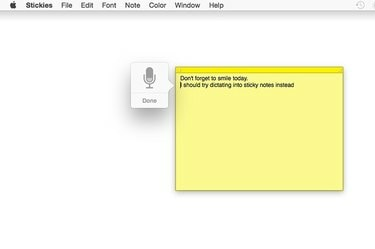
აკრიფეთ, შემოიტანეთ ან უკარნახეთ თქვენი შენიშვნები წებოვან ფორმაში.
სურათის კრედიტი: სურათი Apple-ის თავაზიანობით.
Apple-ის Stickies აპი წლების განმავლობაში შედის Mac კომპიუტერებში, მათ შორის OS X Yosemite-ში. ეს ვირტუალური წებოვანი ჩანაწერები შეიძლება იყოს მოსახერხებელი გზა, რომ შეახსენოთ თავს მომავალი ამოცანების შესახებ, მიაწოდოთ მინიშნებები თქვენი ვებსაიტის პაროლების შესახებ ან რაიმე სხვა მიზეზის გამო, რის გამოც შეგიძლიათ გამოიყენოთ ქაღალდის წებოვანი ჩანაწერი. Stickies აპში არ არის ბრძანება "შენახვა". ყველაფერი, რასაც თქვენ დაამატებთ, ავტომატურად შეინახება, ისევე როგორც განლაგება, ასე რომ, როდესაც თქვენ გახსნით Stickies-ს შემდეგ ჯერზე, ყველა თქვენი ჩანაწერი ზუსტად იგივეა, რაც დატოვეთ.
Ნაბიჯი 1
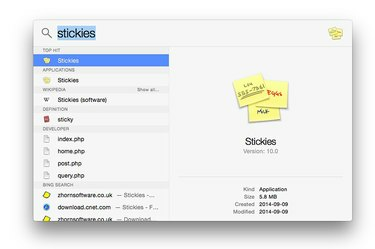
Stickies აპი OS X Yosemite-ში.
სურათის კრედიტი: სურათი Apple-ის თავაზიანობით.
გაუშვით "Stickies" Finder-ის Applications საქაღალდიდან. ალტერნატიულად, უბრალოდ დააჭირეთ "Command-F" და აკრიფეთ "Stickies", რათა იპოვოთ აპლიკაცია Spotlight Search-ში. აპის პირველად გაშვებისას ეკრანზე გამოჩნდება ერთი წებოვანი. ახალი შენიშვნის დასამატებლად, უბრალოდ დაიწყეთ აკრეფა.
დღის ვიდეო
ნაბიჯი 2

წებოვანი ჩანაწერის კარნახი.
სურათის კრედიტი: სურათი Apple-ის თავაზიანობით.
დააჭირეთ ღილაკს "Fn" ორჯერ, ან აირჩიეთ "კარნახის დაწყება" რედაქტირების მენიუდან, რათა კარნახოთ შენიშვნა თქვენი Mac-ის მიკროფონის გამოყენებით. ეკრანზე ჩნდება მიკროფონის ხატულა. როდესაც საუბარს დაასრულებთ, დააწკაპუნეთ „შესრულებულია“ მიკროფონის ხატულაზე ბოლოში და თქვენი კარნახი დაემატება ჩანაწერს.
ნაბიჯი 3

Stickies' File მენიუს პარამეტრები.
სურათის კრედიტი: სურათი Apple-ის თავაზიანობით.
დააჭირეთ ღილაკს "Command-N" ახალი წებოვანი ჩანაწერის დასამატებლად, ან აირჩიეთ "ახალი შენიშვნა" ფაილის მენიუდან. ეს მენიუ ასევე შეიცავს ტექსტის იმპორტის ან ექსპორტის ვარიანტებს თქვენს წებოვან ნოტში. თუ თქვენ გაქვთ ბევრი ტექსტი შენიშვნაში, შეგიძლიათ მისი ზომის შეცვლა კუთხის გადათრევით.
ნაბიჯი 4
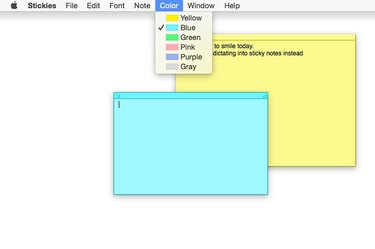
სტიკების ფერის ვარიანტები.
სურათის კრედიტი: სურათი Apple-ის თავაზიანობით.
დააწკაპუნეთ "ფერი" მენიუზე, რომ შეცვალოთ წებოვანი ფერი, თუ სასურველია. სხვადასხვა ფერის გამოყენებამ შეიძლება გააადვილოს კონკრეტული შენიშვნის პოვნა, განსაკუთრებით თუ მათ ბევრს იყენებთ.
ნაბიჯი 5

Stickies-ის ვარიანტები შენიშვნაში სურათების დასამატებლად.
სურათის კრედიტი: სურათი Apple-ის თავაზიანობით.
აირჩიეთ "სერვისები" Stickies მენიუდან, თუ გსურთ სურათის დამატება შენიშვნაში. Stickies-ს აქვს გამოსახულების იმპორტი თქვენს Mac-თან დაკავშირებული კამერიდან ან ციფრული სკანერიდან, ასევე გადაიღოს ეკრანის ანაბეჭდი და ჩასვას ჩანაწერში. როგორც კი სურათი შენიშვნაში მოხვდება, შეგიძლიათ დახატოთ მასზე ან დაამატოთ ტექსტი მარკირების პარამეტრების გამოყენებით, რომლებიც გამოჩნდება სურათის ზედა მარჯვენა კუთხეზე დაწკაპუნებისას.
ნაბიჯი 6

გამჭვირვალე წებოვანი ჩნდება ვებ ბრაუზერის ფანჯარაში.
სურათის კრედიტი: სურათი Apple-ის თავაზიანობით.
გააკეთეთ თქვენი შენიშვნები სხვა ფანჯრების თავზე, შენიშვნის ფანჯრიდან არჩევით "მცურავი ფანჯარა". აქ ასევე გაქვთ შესაძლებლობა გააკეთოთ ჩანაწერი გამჭვირვალე, რათა ნახოთ რა დგას მის უკან. თუ ეს კარგი იდეაა თქვენი სამუშაო ჩვევებისთვის, შეგიძლიათ ამ ვარიანტებიდან რომელიმე ნაგულისხმევად აქციოთ ყველა მომავალი წებოვანი ჩანაწერისთვის, რომელიც თქვენ შექმნით.
ნაბიჯი 7
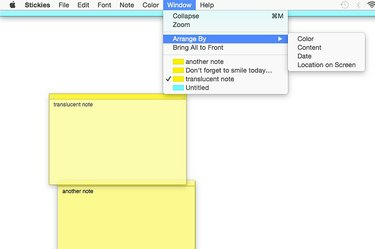
Stickie-ს მოწყობის ვარიანტები არის ფანჯრის მენიუში.
სურათის კრედიტი: სურათი Apple-ის თავაზიანობით.
სწრაფად იპოვნეთ წებოვანი ჩანაწერი "ფანჯრის" მენიუზე დაწკაპუნებით. თითოეული ნოტის პირველი სტრიქონი ემსახურება როგორც სათაურს და თითოეული ჩანაწერი არის ფერადი კოდირებული, ასე რომ თქვენ შეგიძლიათ მარტივად იპოვოთ თქვენთვის სასურველი. აირჩიეთ "მოწყობა მიხედვით" ოფცია თქვენი სტიკების დასალაგებლად. აირჩიეთ "გადიდება", რათა არჩეული ჩანაწერი გამოჩნდეს სრულ ეკრანზე. "დაკეცვა"-ზე დაწკაპუნებით ხილულს ხდის მხოლოდ წებოვანი სათაური.



